¿Almacenamiento casi lleno? ¡Limpia tu teléfono en minutos!
“Almacenamiento casi lleno.”
Pocas frases provocan más frustración que ésta.
Anuncios
Intentas tomar una foto, descargar una nueva aplicación o grabar un video rápido, y tu teléfono se congela y se niega a cooperar.
¿Qué problema te gustaría solucionar primero?
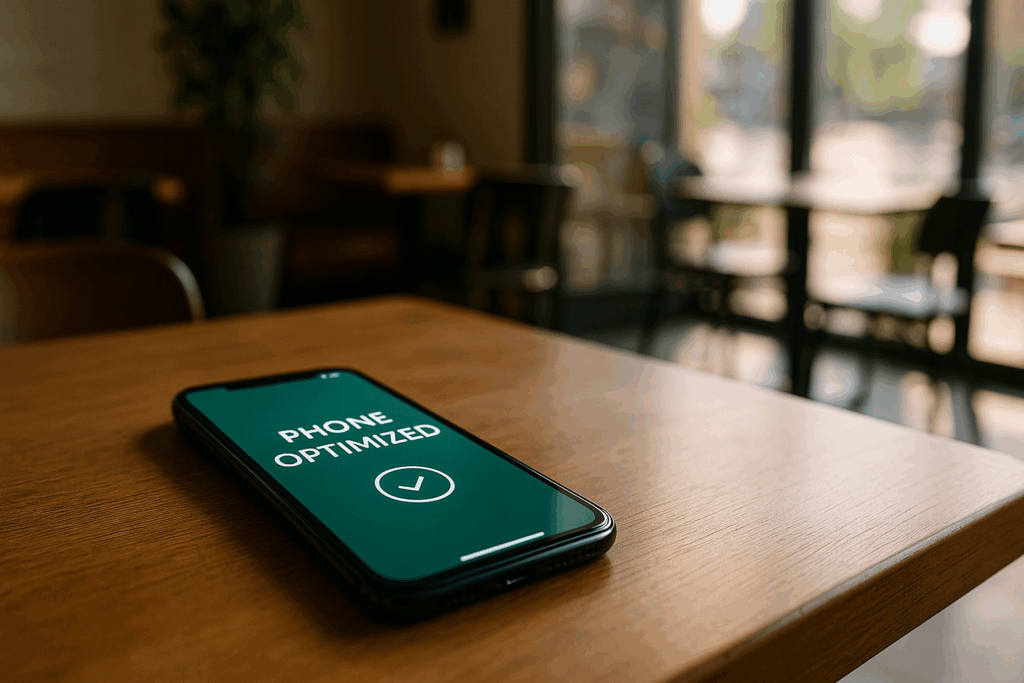
Es el equivalente digital a un armario tan lleno que ni siquiera puedes cerrar la puerta. No te preocupes. No necesitas borrar todos tus recuerdos ni comprar un dispositivo nuevo.
Con los pasos correctos, puedes Libera gigabytes en minutos, restaura la velocidad de tu teléfono y mantenlo limpio para siempre.
1. Descubra qué ocupa espacio
Antes de eliminar cualquier cosa, necesitas saber ¿Qué es lo que realmente llena tu almacenamiento?La mayoría de la gente asume que son fotos, pero a menudo son datos almacenados en caché, archivos duplicados o descargas antiguas.
Anuncios
En Android:
- Ir a Configuración → Almacenamiento (o Cuidado del dispositivo).
- Toque cada sección (Aplicaciones, Imágenes, Videos, Audio, Sistema) para ver qué está ocupando espacio.
- Algunos teléfonos muestran un “Limpiar ahora” Botón: úselo para eliminar basura de forma segura.
En iPhone:
- Ir a Ajustes → General → Almacenamiento del iPhone.
- Espere unos segundos: iOS analiza su almacenamiento y muestra lo que se puede descargar o eliminar.
Una vez que conozcas a los culpables, podrás limpiar estratégicamente en lugar de eliminar cosas al azar.
2. Borrar caché y archivos temporales
Datos temporales —o cache —Al principio acelera las aplicaciones, pero se acumulan rápidamente.
Con el tiempo, puede ocupar varios gigabytes. Limpiarlo es como darle un nuevo aire a tu teléfono.
Androide:
- Configuración → Almacenamiento → Datos en caché → Borrar caché.
- O manualmente por aplicación: Configuración → Aplicaciones → [Nombre de la aplicación] → Almacenamiento → Borrar caché.
iPhone:
- Safari: Configuración → Safari → Borrar historial y datos de sitios web.
- Otras aplicaciones: desinstale y vuelva a instalar las que sean pesadas, como Instagram o TikTok, para eliminar los datos almacenados en caché.
Aplicaciones recomendadas:
- Limpieza de Avast (Android/iOS) — elimina de forma segura el caché residual, los archivos de publicidad y la basura oculta.
- Norton Clean (Android) — conocido por su limpieza de caché rápida y segura sin pérdida de datos.
💡 Consejo profesional: Borra la caché semanalmente si usas aplicaciones como Chrome, TikTok o Facebook a diario. Son las que más espacio ocupan.
3. Eliminar descargas innecesarias y duplicadas
Los archivos PDF antiguos, los memes, los instaladores de APK y las fotos duplicadas consumen silenciosamente almacenamiento que podrías usar para lo que realmente importa.
Androide:
- Abierto Archivos de Google → Limpiar → Archivos basura / Archivos duplicados / Descargas antiguas.
- También muestra “archivos grandes”, lo que es perfecto para detectar vídeos o documentos olvidados.
iPhone:
- Abrir el Aplicación Archivos → Explorar → Descargas.
- Elimina lo que ya no necesites.
- En Fotos → Álbumes → Duplicados, fusionar o eliminar fotos repetidas (función iOS 16+).
Recomendación de aplicación:
- Fotos de Géminis (iOS) – escanea y agrupa fotos similares o borrosas, ayudándote a decidir qué conservar o eliminar.
- Eliminador de fotos duplicadas Remo (Android/iOS) – Encuentra imágenes duplicadas y casi duplicadas rápidamente.
Eliminar 500 duplicados puede recuperar fácilmente entre 2 y 5 GB en minutos.
4. Administrar aplicaciones pesadas
Algunas aplicaciones son engañosamente grandes. Las redes sociales y las plataformas de streaming suelen almacenar gigabytes de datos y caché sin conexión.
Cómo comprobarlo:
Androide:
- Configuración → Almacenamiento → Aplicaciones.
- Ordena por tamaño: te sorprenderá lo pesadas que son algunas aplicaciones (TikTok, Spotify, WhatsApp).
iPhone:
- Configuración → General → Almacenamiento del iPhone.
- Verás cada aplicación enumerada por tamaño, incluido su uso de datos.
Arreglar:
- Descargue o desinstale aplicaciones no utilizadas.
- En WhatsApp → Almacenamiento y datos → Administrar almacenamiento, elimine videos grandes y medios reenviados.
- En Spotify o YouTube Music, borra las canciones y listas de reproducción descargadas que no escuchas.
Consejo de aplicación:
Intentar SD Maid SE (Android) para obtener un desglose avanzado de qué aplicaciones dejan “archivos residuales” incluso después de la eliminación.
5. Mueva fotos y vídeos a la nube
Tu galería suele ser el mayor culpable (y también el más fácil de solucionar).
Utilice el almacenamiento en la nube:
- Google Fotos (Android/iOS): Libere espacio local mientras mantiene todo respaldado.
- iCloud (iPhone): Carga automáticamente tu biblioteca y reemplaza las copias locales con miniaturas más pequeñas.
- Fotos de Amazon o OneDrive También funciona bien para dispositivos mixtos.
Cómo liberar espacio con Google Fotos:
- Abierto Google Fotos → Icono de perfil → Liberar espacio.
- Elimina de forma segura copias locales de fotos que ya están respaldadas.
¿Resultado? Puedes liberar 10 GB en segundos, sin perder ni una sola foto.
6. Limpia los archivos multimedia de WhatsApp, Telegram y Messenger
Las aplicaciones de chat consumen una gran cantidad de espacio de almacenamiento. Todos los GIF, vídeos y mensajes de voz se guardan localmente.
WhatsApp:
- Configuración → Almacenamiento y datos → Administrar almacenamiento.
- Eliminar archivos “Reenviado muchas veces” y “Más grande que 5 MB”.
Telegrama:
- Configuración → Datos y almacenamiento → Uso de almacenamiento.
- Establezca “Conservar medios” en 3 días o 1 semana.
Mensajero:
- Elimina conversaciones o archivos adjuntos innecesarios directamente dentro de los chats.
Asistente de aplicación:
- WAMR (Android) o Limpiador para WhatsApp (iOS) Haga que sea más fácil encontrar y eliminar automáticamente medios redundantes de WhatsApp.
Consejo profesional: desactiva las descargas automáticas de fotos y videos en las aplicaciones de mensajería para evitar el desorden en el futuro.
7. Descargue las aplicaciones que no utilice
Tanto Android como iOS pueden eliminar temporalmente las aplicaciones no utilizadas y conservar sus datos.
Androide:
- Play Store → Administrar aplicaciones → Aplicaciones no utilizadas → Eliminar.
- O habilita “Eliminar automáticamente aplicaciones no utilizadas” en Cuidado del dispositivo (Samsung).
iPhone:
- Configuración → General → Almacenamiento del iPhone → Descargar aplicaciones no utilizadas.
Esto mantiene sus datos seguros y restaura la aplicación instantáneamente si la reinstala.
Una forma inteligente de ahorrar espacio sin perder nada importante.
8. Borrar datos del navegador y descargas
Los navegadores son consumidores silenciosos de espacio. Almacenan páginas, vídeos e imágenes en caché de cada sitio que visitas.
Android (Chrome):
- Chrome → Configuración → Privacidad y seguridad → Borrar datos de navegación.
iPhone (Safari):
- Configuración → Safari → Borrar historial y datos de sitios web.
También verifique Descargas carpetas: muchos archivos allí nunca se usan dos veces.
Consejo de aplicación:
Limpiador de 1 toque (Android) — un toque borra el caché del navegador, los registros de llamadas y los datos web residuales de forma segura.
9. Eliminar copias de seguridad antiguas y archivos ocultos
Es posible que su teléfono esté almacenando copias de seguridad de aplicaciones, mensajes o registros del sistema que ya no necesita.
Androide:
- Google Drive → Copias de seguridad. Elimina las copias de seguridad de los dispositivos que ya no utilizas.
- Configuración → Almacenamiento → Archivos varios. Estos a menudo incluyen archivos de actualización temporales.
iPhone:
- Ajustes → ID de Apple → iCloud → Administrar almacenamiento → Copias de seguridad.
- Eliminar copias de seguridad de dispositivos antiguos o no utilizados.
Además, revisa aplicaciones como Facebook, Netflix, y Spotify — Pueden mantener cachés de datos ocultos fuera de línea.
Recomendación de aplicación:
- Caja de herramientas todo en uno (Android) – escanea las carpetas del sistema y elimina los archivos de respaldo obsoletos.
Es sorprendentemente eficaz para liberar espacio oculto.
10. Reiniciar y reindexar
Después de grandes limpiezas, siempre reinicia tu teléfonoEsto permite que el sistema vuelva a indexar archivos, optimice las bases de datos de las aplicaciones y actualice los enlaces de caché.
Es como darle a tu dispositivo un respiro y reorganizarse. Notarás un desplazamiento más fluido y una carga de fotos más rápida justo después de reiniciarlo.
Bono: Prevenir el desorden futuro
Ahora que tu teléfono vuelve a ser liviano y rápido, mantenlo así con algunos hábitos:
✅ Ejecute una aplicación de limpieza una vez a la semana.
✅ Realice copias de seguridad de fotos automáticamente en la nube.
✅ Elimina memes y capturas de pantalla descargados diariamente.
✅ Evite instalar aplicaciones “sólo para probar”.
✅ Reinicio semanal.
✅ Revisar mensualmente los medios de WhatsApp.
Con una rutina constante, nunca volverás a ver esa temida alerta de "Almacenamiento casi lleno".
Aplicaciones de limpieza recomendadas (seguras y efectivas)
Aquí hay herramientas confiables que realmente ayudan, sin anuncios intrusivos ni “impulsores” falsos.
- Archivos de Google (Android) – Limpiador inteligente con sugerencias basadas en IA para duplicados, basura y archivos grandes.
- Fotos de Géminis (iOS) – identifica fotos borrosas, similares y redundantes para una limpieza rápida.
- Limpieza de Avast (Android/iOS) – elimina el caché, las miniaturas y los datos residuales de la aplicación.
- Caja de herramientas todo en uno (Android) – maneja caché, archivos temporales y copias de seguridad, todo a la vez.
- Limpiador Uno (iOS) – ofrece clasificación rápida de fotografías y análisis de almacenamiento con un solo toque.
Recuerde: nunca instale “limpiadores” aleatorios con anuncios llamativos: a menudo crean más problemas de los que resuelven.
Rutina de almacenamiento mensual de 5 minutos
- Eliminar duplicados
- Descargas vacías
- Borrar caché
- Realizar una copia de seguridad en la nube
- Reinicia tu teléfono
Este hábito de cinco minutos le ahorra horas de frustración y mantiene su dispositivo rápido, confiable y organizado.
Conclusión: un teléfono limpio se siente como nuevo
Tu teléfono no se ralentiza porque sea viejo, se ralentiza porque es viejo. llenoEl desorden digital sofoca el rendimiento, agota la batería y hace que incluso las tareas básicas resulten frustrantes.
Pero una vez que tomas el control (borrando el caché, eliminando duplicados, moviendo medios a la nube), todo cambia.
Las aplicaciones se abren al instante. Tomas fotos sin errores. Tu teléfono carga más lento, dura más y por fin se siente... tuyo de nuevo.
En solo unos minutos, has transformado el caos en orden: sin técnico, sin reinicio, sin pérdida de datos.
Así que la próxima vez que aparezca la alerta “Almacenamiento casi lleno”, sonría: ya sabe qué hacer.
Abre tu limpiador, toca una vez y recupera tu espacio. Porque un teléfono limpio no solo es más rápido, sino que también te da libertad en el bolsillo.
